Finder in macOS Monterey
De Finder krijgt bij veel grote updates van macOS weer wat aandacht. Ook in macOS Monterey spotten we 5 nieuwe functies die je dit najaar kunt gebruiken op je Mac. Deze geven je meer inzicht in de voortgang van processen en maken het sneller om te vinden wat je zoekt. Het heet niet voor niets Finder.
- Bestanden kopiëren
- ‘Ga naar map’ verbeteringen
- Gedeelde iCloud-mappen
- Opdrachten-app
- Automatische venstergrootte
#1 Meer overzicht tijdens het kopiëren van bestanden in Finder
Wanneer je grote bestanden kopieert, krijg je in macOS Monterey een beter overzicht van de voortgang. In plaats van één balkje per kopieeropdracht zie je nu een taartdiagram met alle opdrachten samen.
Verder is het mogelijk om lange kopieeropdrachten te pauzeren als je geen tijd meer hebt om te wachten. Op een later moment kun je het kopiëren weer voortzetten zonder dat je bestanden verloren gaan. Op dit moment (beta 1) is deze functie nog niet zichtbaar in de Finder.
#2 ‘Ga naar map’ krijgt nieuw uiterlijk en verbetert automatisch aanvullen
Ben je op zoek naar een specifieke map? Dan kun je al sinds jaar en dag gebruik maken van de ‘Ga naar map’ functie in de Finder. Deze vind je onder het Ga-menu in de menubalk. Vanaf macOS Monterey krijgt deze functie eindelijk een update. Om te beginnen is er een nieuw design, maar er zijn ook verbeteringen voor het automatisch aanvullen van je zoekopdracht.

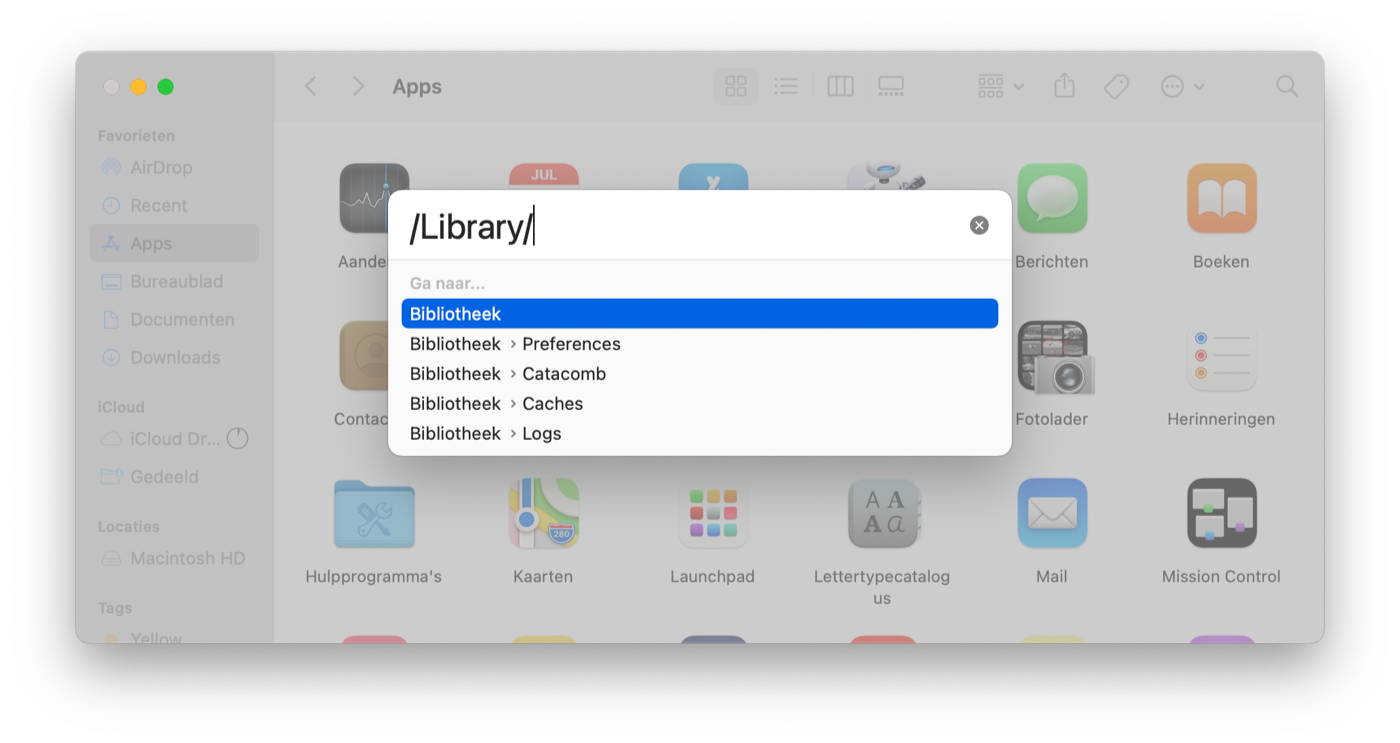
Het nieuwe design heeft meer weg van Spotlight en dat is wat ons betreft positief. Het oude ontwerp deed eerder denken dat je een expert moest zijn om het te begrijpen. Ook kun je nu veel sneller de automatische aanvullingen bekijken dan voorheen.
#3 Gedeelde mappen in iCloud tonen meer informatie
Het delen van mappen via iCloud is handig, want je kunt in dezelfde omgeving werken als je niet-gedeelde mappen. Toch is het fijn als je wat meer informatie kunt bekijken, zoals de deelnemers van de map en wie voor het laatst een aanpassing deed. Dat en meer vind je in het nieuwe Gedeeld-tabblad in de zijbalk van de Finder.

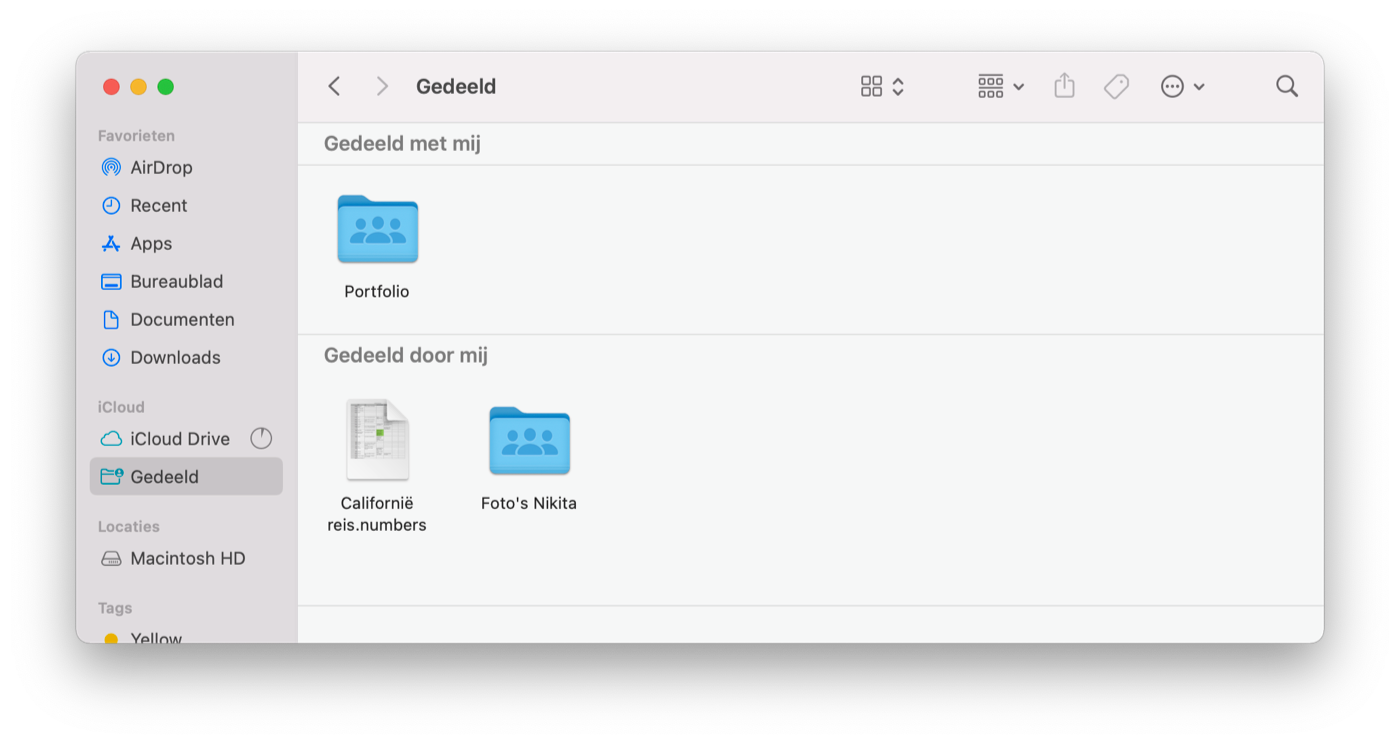
Wanneer je dit tabblad opent, wordt er onderscheid gemaakt door mappen die jij deelt en mappen die met jou worden gedeeld. Op dit moment (beta 1) is het nog niet zichtbaar wie voor het laatst een map heeft bewerkt. Het zou kunnen dat alle deelnemers van de map op de nieuwste software-versie moeten zitten om dit mogelijk te maken.
#4 Ondersteuning voor de Opdrachten-app
Eén van de grote nieuwe functies in macOS Monterey is de komt van de Opdrachten-app naar de Mac. Deze app stelt je in staat om allerlei taken te koppelen aan één druk op de knop. Finder krijgt hier ook ondersteuning voor.

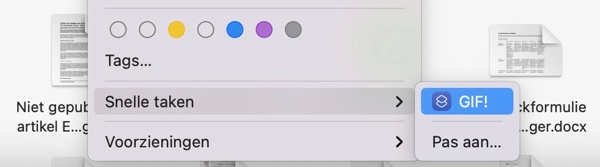
Heb je een opdracht gemaakt die een video naar een GIF-bestand converteert, dan kun je dit bestand selecteren. Daarna kun je in het rechtermuisknopmenu, vanaf de menubalk en zelfs vanaf de Touch Bar de opdracht starten. Er zijn ook geavanceerdere opdrachten beschikbaar die je tot in detail kunt aanpassen. Zo is het mogelijk om alle geselecteerde bestanden te hernoemen volgens een bepaald formaat.
#5 Venstergrootte wordt automatisch aangepast
Het is een ergernis voor veel mensen die verschillende schermen tegelijk gebruiken met hun Mac: je vensters verplaatsen vereist vaak dat je ook het formaat zelf aanpast voor het nieuwe scherm. In de Finder is dat vanaf macOS Monterey verleden tijd. Wanneer je een extern scherm gebruikt, zal de Finder automatisch het beste formaat aannemen voor het venster wat je verplaatst. Dit werkt ook als je je iPad als externe monitor met Sidecar gebruikt.
Deze verbeteringen in de Finder zijn slechts een klein deel van wat er nieuw is in macOS Monterey. Wil je meer over de grote nieuwe functies lezen? Bekijk dan ons speciale artikel over de macOS Monterey functies!

